Page 2 - Marques utilisées dans ce document :
REMARQUE : Une REMARQUE indique des informations importantes qui peuvent vous aider à mieux utiliser votre moniteur. PRÉCAUTION : Une PRÉCAUTION indique un risque d’endommagement du matériel ou de perte de données en cas de non respect des instructions. AVERTISSEMENT : Un AVERTISSEMENT indique un ri...
Page 3 - Table des matières
Table des matières Table des matières Avant de commencer ........................................................................................ 1 Contenu du carton ............................................................................................ 1 Identification des composants (...
Page 4 - Avant de commencer; Contenu du carton
Avant de commencer 1 Avant de commencer Contenu du carton Votre support d’amarrage est fourni avec tous les composants présentés ci-dessous. Vérifiez que tous les composants sont présents et contactez Dell s’il venait à en manquer un. Support de montage Base Câble d’alimentation Câble de chargemen...
Page 5 - Identification des composants (composants arrière)
2 Avant de commencer Identification des composants (composants arrière) 1 2 3 4 5 6 7 Composants Description (1) Port USB 3.0 avec avec fonction de Pour connecter les périphériques USB (USB 1.0, 1.1, 2.0, 3.0 compatible) recharge de batterie Le port USB e...
Page 6 - Identification des composants (composants latéraux); Composants
Avant de commencer 3 Identification des composants (composants latéraux) 1 2 3 Composants Description (1) Emplacement pour carte média (2) Port audio (3) Port USB 3.0 Pour les cartes Secure Digital, Memory Stick ou multimédia Pour connecter un casque ou un micr...
Page 7 - Caractéristiques du produit
4 Caractéristiques du produit Caractéristiques du produit Ports vidéo • DisplayPort x 1 (prend en charge DP 1.2) • HDMI x 1 (prend en charge HDMI 1.3) Ports d’E/S • Port USB 3.0 aval x4 (port équipé de qui prend en charge les tensions pouvant atteindre 1,5 A pour les périphériques comp...
Page 9 - Montage du support d’amarrage
2 1 2 1 6 Installation du piédestal du moniteur Dell avec un chargeur USB 3.0 Installation du support du moniteur Dell avec chargeur USB 3.0 Montage du support d’amarrage
Page 11 - Branchement du courant alternatif; Afin de réduire le risque d’électrocution ou
6 Installation du piédestal du moniteur Dell avec un chargeur USB 3.0 8 Installation du piédestal du moniteur Dell avec un chargeur USB 3.0 Branchement du courant alternatif AVERTISSEMENT : Afin de réduire le risque d’électrocution ou d’endommagement de votre équipement : Branchez le cordon ...
Page 12 - Connexion de l’ordinateur; Pour connecter l’ordinateur au support d’amarrage :
Installation du support du moniteur Dell avec un chargeur USB 3.0 7 Installation du piédestal du moniteur Dell avec un chargeur USB 3.0 9 Connexion de l’ordinateur Pour connecter l’ordinateur au support d’amarrage : (1) Connectez une extrémité du câble USB 3.0 au port situé à l’arrière du su...
Page 13 - Installer le logiciel; Branchez le support d’amarrage à votre notebook.
Installer le logiciel 10 Installer le logiciel Installer le logiciel Installation automatique (l’ordinateur doit être connecté à Internet) (1) Branchez le support d’amarrage à votre notebook. (2) Microsoft Windows commencera automatiquement l’installation du pilote...
Page 14 - Installation manuelle; (3) Suivez les instructions à l’écran jusqu’à la fin de l’installation.
Installer le logiciel Installer le logiciel 11 Installation manuelle (1) Insérez le CD du pilote fourni. (2) Double-cliquez sur Setup.exe : (3) Suivez les instructions à l’écran jusqu’à la fin de l’installation.
Page 15 - Utilisation du logiciel; Utilisation de DisplayLink
Utliser le logiciel 12 Utilisation du logiciel Utilisation du logiciel Utilisation de DisplayLink Utilisez DisplayLink pour configurer l’affichage d’un moniteur supplémentaire : Dans la zone de notification, cliquez sur l’icône DisplayLink puis sélectionnez DisplayLink Manager (Gestionnaire...
Page 16 - Utilisation du support d’amarrage; Consignes relatives au support d’amarrage
Utiliser le support d'amarrage Utilisation du support d’amarrage 13 Utilisation du support d’amarrage Consignes relatives au support d’amarrage • Systèmes d’exploitation : Pour obtenir des performances optimales, utilisez le support d’amarrage avec les ordinateurs Dell fonctionnant sous Wi...
Page 17 - Connexion des périphériques USB; Branchement à un deuxième périphérique d’affichage (HDMI); Connexion d’un périphérique audio
Utiliser le support d'amarrage 14 Utilisation du support d’amarrage Connexion des périphériques USB Le support d’amarrage est équipé de cinq ports USB 3.0 : deux ports à l’arrière et trois ports sur le côté. Utilisez le port avec un connecteur USB 3.0 de type B à l’arrière pour connecter le ...
Page 18 - Connexion de cartes multimédia
Utiliser le support Utilisation du support d’amarrage 15 Connexion de cartes multimédia Le support d’amarrage peut également être connecté au type de cartes mémoire Flash suivantes grâce à l’emplacement pour carte média. Emplacement pour carte média Type de cartes de mémoire fla...
Page 19 - Déconnexion de l’ordinateur
Débrancher l'ordinateur 16 Déconnexion de l’ordinateur Déconnexion de l’ordinateur Pour déconnecter l’ordinateur du support d’amarrage, retirez le câble USB de l’ordinateur.
Page 20 - Symptômes et solutions; Dépannage; Dépannage; Problèmes courants; Symptômes
Dépannage Symptômes et solutions Dépannage 17 Dépannage Problèmes courants Symptômes Solutions possibles (1) Il n’y a aucune vidéo sur le moniteur fixé au support. • Vérifiez les branchements des câbles vidéo au support. • Débranchez-les de la source d’alimentation, patientez 10 secondes p...
Page 22 - Annexe; Contacter Dell; Si vous ne disposez pas d’une connexion Internet active,
Installer le logiciel Annexe 19 Annexe Contacter Dell Pour les clients, depuis les États-Unis, composez le 800-WWW-DELL (800-999-3355). REMARQUE : Si vous ne disposez pas d’une connexion Internet active, vous pouvez trouve des coordonnées sur votre preuve d’achat, votre bordereau de ma...

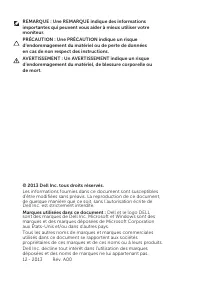
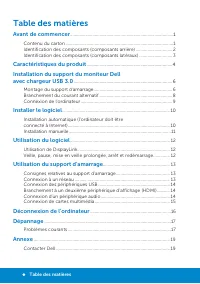
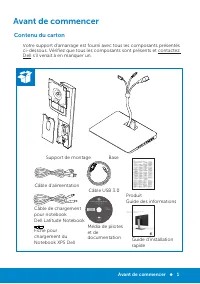
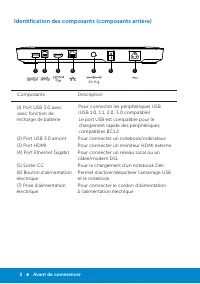
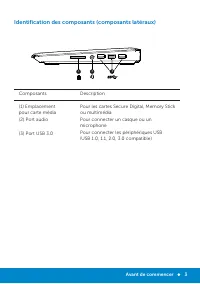
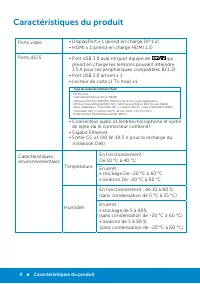

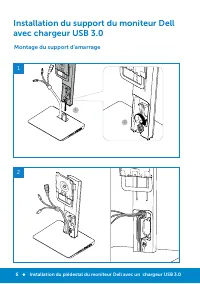
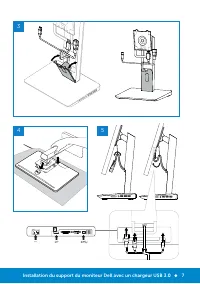

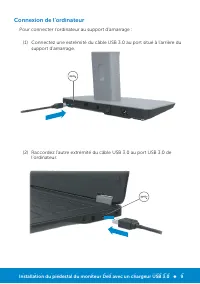
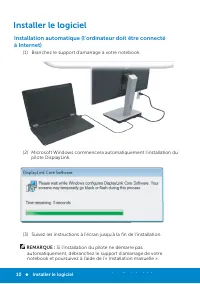
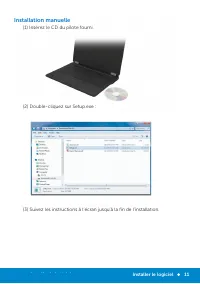
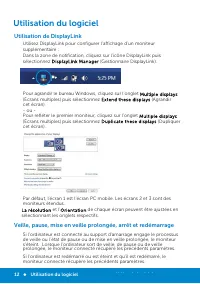
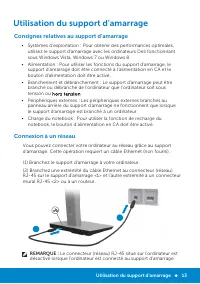
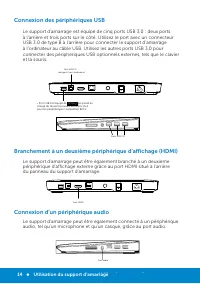
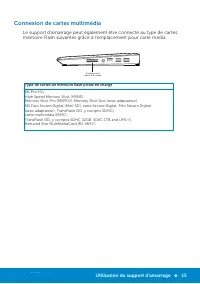
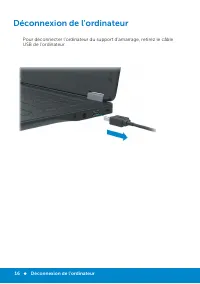
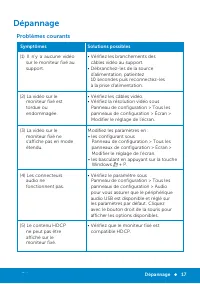
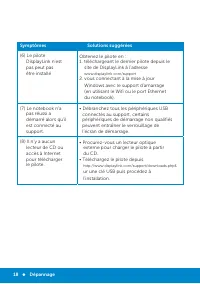
















-User-Manual/webp/1.webp)
-User-Manual/webp/1.webp)
-User-Manual/webp/1.webp)
-User-Manual/webp/1.webp)
-User-Manual/webp/1.webp)